ما هي شبكة VPN؟ مزايا وعيوب شبكة VPN الافتراضية الخاصة

ما هو VPN، وما هي مزاياه وعيوبه؟ لنناقش مع WebTech360 تعريف VPN، وكيفية تطبيق هذا النموذج والنظام في العمل.
أثناء استخدام جهاز الكمبيوتر أو الكمبيوتر المحمول ، ربما لاحظت أحيانًا وجود برنامج يسمى Adobe GC Invoker Utility يعمل في الخلفية. إذا كنت تهتم به عن كثب ، فستجد أنه يستهلك الكثير من الموارد في إدارة المهام. لاحظ مستخدمو Windows مؤخرًا أن هذا البرنامج يعمل في الخلفية أكثر وأكثر.
لقد وصلوا إلى محركات البحث لمعرفة المزيد عنها ومدى أمان تركها تعمل في الخلفية. إذا كنت أحد الأشخاص المذكورين أعلاه ولم تجد بعد تفسيرًا مرضيًا لمشكلتك وترغب في وضع حد لكل تلك الأسئلة التي لا نهاية لها في ذهنك حول Adobe GC Invoker Utility ، فأنت في المكان الصحيح .
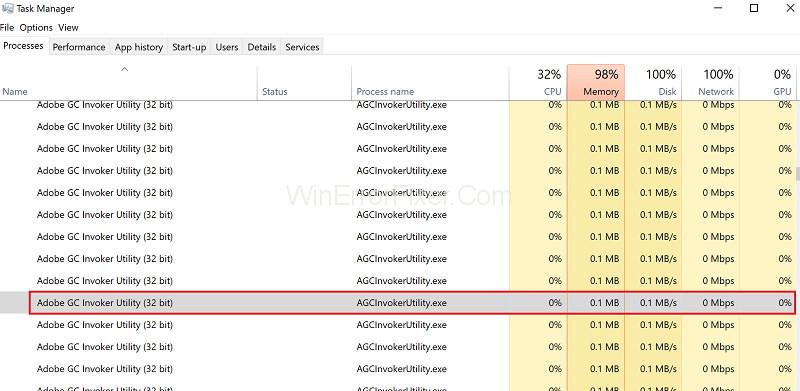
المجهول مخيف حقًا ، ونحن نعرفه ، لذلك نحن هنا اليوم لتوضيح كل شكوكك حول Adobe GC Invoker Utility. إذا كنت ترغب ، بعد قراءة المقالة ، في إلغاء تثبيت هذا من برنامجك ، فلا تقلق ، فسنقوم أيضًا بتضمين دليل خطوة بخطوة حول كيفية إلغاء تثبيت Adobe GC Invoker Utility من جهازك.
بحلول الوقت الذي تنتهي فيه من قراءة المقال ، يمكننا أن نضمن أنك لن تواجه أي مشكلة مع Adobe GC Invoker Utility أثناء تشغيل جهاز الكمبيوتر الخاص بك. فقط تأكد من اتباع جميع الخطوات بعناية وانتبه للمقال ثم اتخذ قرارك. لذلك دعونا ندخله مباشرة!
محتويات
ما هي Adobe GC Invoker Utility؟
إذا كنت من مستخدمي Windows 7 أو 8 أو 10 ، فيجب أن تكون قد شاهدت Adobe GC Invoker Utility أو GC Invoker Utility وهي تعمل في خلفية جهاز الكمبيوتر أو الكمبيوتر المحمول. إذا لم تهتم به مطلقًا ، فيمكنك التحقق من وجوده في إدارة المهام.
افتح مدير المهام وانتقل إلى علامة التبويب "بدء التشغيل" هناك. ستجد Adobe GC Invoker Utility تعمل في خلفية جهازك. هذه مجرد خطوة لأولئك الذين يؤكدون وجود Adobe GC Invoker Utility والذين لم يأخذوا أي إشعار بها من قبل.
تم تطوير البرنامج من قبل شركة Adobe System Incorporated. يبدأ هذا البرنامج تلقائيًا عند تشغيل جهاز الكمبيوتر أو الكمبيوتر المحمول. يمكنك معرفة المزيد عن البرنامج (إذا كنت ترغب في ذلك) بمجرد النقر فوق الخيار الموجود في "إدارة المهام" نفسها.
معلومات الأداة المساعدة Adobe GC Invoker
لقد تم توفير دليل المعلومات الأساسية حول Adobe GC Invoker Utility.
هل من الآمن الاحتفاظ ببرنامج Adobe GC Invoker Utility؟
اكتشف العديد من الأشخاص أن أداة Adobe GC Invoker Utility تعمل في خلفية أجهزتهم وأخطأوا في اعتبارها برامج ضارة أو فيروسات لأنهم لم يثبتها مطلقًا. لكن هذه ليست هي القضية. إنه برنامج آمن تمامًا. إنه مدمج مع نظام التشغيل Windows وبالتالي يظهر خارج الأشخاص.
من المنطقي أن يشك الناس في شيء لم ينزلوه أو يسمعوا عنه من قبل ، لكنه آمن تمامًا ، ويمكنك تركه يعمل في الخلفية دون قلق في العالم.
كما لاحظت بالفعل أن هذا البرنامج يحتوي على تنسيق ملف exe. ، مما يعني أنه ملف قابل للتنفيذ يستخدمه نظام التشغيل بشكل عام للتشغيل. الآن ، يعد هذا exe. واسع النطاق لنظام التشغيل Windows. أنظمة تشغيل أخرى مثل Linux ،
يحتوي Mac على إصداراته الخاصة من امتدادات الملفات أو تنسيقات الملفات. بمعنى آخر ، امتدادات exe. ليست ضارة على الإطلاق لجهاز الكمبيوتر أو الكمبيوتر المحمول. لذلك لا داعي للقلق بشأن كون Adobe GC Invoker Utility فيروسًا أو برنامجًا ضارًا من نوع ما.
هل من الآمن تعطيل Adobe GC Invoker Utility؟
لقد نوقش سابقًا أن Adobe GC Invoker Utility ليس ملفًا ضارًا وأنه آمن تمامًا. لن يقف في طريقك على الإطلاق. من الآمن تمامًا تركه يعمل في خلفية جهازك ، ولكن إذا لم تكن مرتاحًا له ولديك شكوك ، فيمكنك أيضًا تعطيل Adobe GC Invoker Utility من جهازك.
يمكن القيام به بسهولة تامة. وقد لوحظ أنه ليس برنامجًا مفيدًا في كلتا الحالتين. لا يتسبب في أي وظائف رئيسية للكمبيوتر ، لذلك يمكن تعطيله بسهولة دون القلق بشأن العواقب التي قد يجلبها. يمكن أن يعمل نظام التشغيل بشكل جيد بدون Adobe GC Invoker Utility.
ومع ذلك ، فهي جزء من مهام Windows المجدولة ، لذلك يمكن استنتاج أنها قد تتعقب النشاط الذي يتم إجراؤه على جهاز الكمبيوتر الشخصي أو الكمبيوتر المحمول. يمكنك بالفعل العثور على الملف في مسار الملف C: \ Program Files (x86) \ Common Files \ Adobe \ Adobe GC Client \ AGCInvokerUtility.exe.
إنه بلا شك برنامج آمن ولا داعي للقلق. لن يسبب لك أي مشكلة ، هذا أمر مؤكد. تبلغ نسبة الخطر في Adobe GC Invoker Utility 22٪ ، وهي نسبة منخفضة جدًا.
لماذا إزالة Adobe GC Invoker Utility؟
إذا لم ينتج عن ذلك أي مشاكل ، فلماذا نحتاج إلى إزالة Adobe GC Invoker Utility؟ قد يتبادر إلى ذهنك هذا السؤال ، لكن الإجابة بسيطة جدًا. حتى إذا لم يتسبب ذلك في أي مشكلة أو ضرر للكمبيوتر أو الكمبيوتر المحمول ، فمن المحتمل أن يؤدي Adobe GC Invoker Utility إلى إبطاء جهازك عن طريق استخدام الكثير من الموارد التي يمكن استخدامها بطريقة أخرى.
من المعروف أنه يتسبب في بعض الأحيان في حدوث مشكلات أثناء بدء تشغيل الكمبيوتر ، أو حتى أنه قد يؤدي إلى إبطاء جهاز الكمبيوتر الخاص بك وهو نوع من المشكلات إلى حد ما حتى لو لم يكن مميتًا. كلما قمت بإصلاح المشكلة بشكل أسرع ، كان ذلك أفضل.
يتطلب المرء تطبيقًا تابعًا لجهة خارجية لإزالة ملفات exe. من جهاز الكمبيوتر الخاص بك. نظرًا لأنها مدمجة ، يصعب إزالتها ولكنها ليست مستحيلة. حاول العديد من المستخدمين حذف هذا الملف دون جدوى لمجرد أنهم لم يعرفوا الخطوات الصحيحة. لكن لا داعي للقلق لأننا سنقدم حلاً ممتازًا لهذه المشكلة.
يرجى ملاحظة أن الحفاظ على الكمبيوتر آمنًا هو أيضًا أولوية يتجاهلها الكثير منا. يمكن أن يقطع برنامج مكافحة الفيروسات الجيد شوطًا طويلاً في حماية جهاز الكمبيوتر أو الكمبيوتر المحمول من البرامج الضارة والفيروسات. يساعد الفحص المنتظم لجهازك في اكتشاف البرامج الضارة الضارة وإزالتها من جهازك. سيمنع برنامج مكافحة الفيروسات الجيد أيضًا فتح أي ملفات ضارة على جهازك والتسبب في أي ضرر كبير له.
كيفية تعطيل Adobe GC Invoker Utility AGCInvokerUtility.exe؟
كما وعدنا ، نحن هنا لمناقشة طريقة تعطيل Adobe GC Invoker Utility. يمكنك القيام بذلك في أي وقت تريده من مدير المهام. إذا كنت تشعر أن Adobe GC Invoker Utility تبطئ نظامك أو أنها تسبب بعض المشاكل مع تطبيقك الآخر. إذا كنت غير مرتاح لوجوده في الخلفية ، فمن المستحسن إزالة الملف من جهازك.
للقيام بذلك ، عليك اتباع الدليل خطوة بخطوة لتعطيل Adobe GC Invoker Utility ، والذي يتم تقديمه على النحو التالي:
الآن ، في معظم الحالات ، تم العثور على Adobe GC Invoker Utility في Task Manager ، لكن بعض المستخدمين أبلغوا أيضًا أنهم لم يعثروا عليها هناك. في مثل هذه الحالة ، عليك أن تأخذ المساعدة من تطبيقات الطرف الثالث لاكتشاف Adobe GC Invoker Utility ثم تعطيلها.
في الموضوع التالي ، نميل إلى الأداة التي يمكن استخدامها لإصلاح المشكلات التي قد تكون ناجمة عن Adobe GC Invoker Utility تلقائيًا. سيساعدك أيضًا في العثور على الأخطاء على جهازك.
ما هو الغرض من Adobe GC Invoker Utility؟
بطبيعة الحال ، بعد كل هذا الحديث والمناقشة ، قد يطرح السؤال في ذهنك لماذا تم تثبيت Adobe GC Invoker Utility على جهاز الكمبيوتر أو الكمبيوتر المحمول الخاص بي في المقام الأول؟ ما هي وظيفتها؟ كثير منكم لديه هذا الاستعلام ، ونحن نعرفه (لأنه كان لدينا أيضًا). الجواب بسيط جدا. تعد Adobe GC Invoker Utility جزءًا من Adobe Software Integrity Service.
سيتم تشغيل هذا البرنامج مع جهاز الكمبيوتر الخاص بك ، ويتأكد من عدم وجود تعديلات على تطبيقات نظام Adobe (التي لديك على جهازك). في الحالات التي يحاول فيها شخص ما تعديل برنامج Adobe أو الوخز حوله ، فسيتم إخطار المقر الرئيسي به مباشرةً ، وسيتم استدعاء ترخيص استخدام برنامج Adobe من الكمبيوتر الشخصي أو الكمبيوتر المحمول.
هذا يلخص وظيفة Adobe GC Invoker Utility. إنه مثل مراقب على برنامج Adobe. لا توجد وظيفة أخرى لأداة Adobe GC Invoker Utility ، لذلك هذا كل ما تفعله إلى حد كبير. إنه برنامج غير ضار ولا يمتلك أي تهديد لجهازك ، لكن صحيح أنه يمكن أن يبطئ جهازك. الطريقة الوحيدة للتخلص منه هي تعطيله.
استنتاج
نأمل أن تكون هذه المقالة قد أثبتت فائدتها لك وأن تكون قادرًا على حل مشكلة Adobe GC Invoker Utility باتباع الخطوات والإرشادات الواردة في هذه المقالة.
يمكنك اختيار ترك الملف بمفرده ، وتشغيله في خلفية جهازك ، أو يمكنك اتباع الخطوات لتعطيله باستخدام مدير المهام أو أداة العناية بالنظام المتقدمة.
انها تعتمد كليا على الوضع. ومع ذلك ، كن حذرًا أثناء حذف ملفات exe. على جهازك لأنها ضرورية لعمل نظام التشغيل الخاص بك.
ما هو VPN، وما هي مزاياه وعيوبه؟ لنناقش مع WebTech360 تعريف VPN، وكيفية تطبيق هذا النموذج والنظام في العمل.
لا يقتصر أمان Windows على الحماية من الفيروسات البسيطة فحسب، بل يحمي أيضًا من التصيد الاحتيالي، ويحظر برامج الفدية، ويمنع تشغيل التطبيقات الضارة. مع ذلك، يصعب اكتشاف هذه الميزات، فهي مخفية خلف طبقات من القوائم.
بمجرد أن تتعلمه وتجربه بنفسك، ستجد أن التشفير سهل الاستخدام بشكل لا يصدق وعملي بشكل لا يصدق للحياة اليومية.
في المقالة التالية، سنقدم العمليات الأساسية لاستعادة البيانات المحذوفة في نظام التشغيل Windows 7 باستخدام أداة الدعم Recuva Portable. مع Recuva Portable، يمكنك تخزينها على أي وحدة تخزين USB مناسبة، واستخدامها وقتما تشاء. تتميز الأداة بصغر حجمها وبساطتها وسهولة استخدامها، مع بعض الميزات التالية:
يقوم برنامج CCleaner بالبحث عن الملفات المكررة في بضع دقائق فقط، ثم يسمح لك بتحديد الملفات الآمنة للحذف.
سيساعدك نقل مجلد التنزيل من محرك الأقراص C إلى محرك أقراص آخر على نظام التشغيل Windows 11 على تقليل سعة محرك الأقراص C وسيساعد جهاز الكمبيوتر الخاص بك على العمل بسلاسة أكبر.
هذه طريقة لتقوية نظامك وضبطه بحيث تحدث التحديثات وفقًا لجدولك الخاص، وليس وفقًا لجدول Microsoft.
يوفر مستكشف ملفات Windows خيارات متعددة لتغيير طريقة عرض الملفات. ما قد لا تعرفه هو أن أحد الخيارات المهمة مُعطّل افتراضيًا، مع أنه ضروري لأمان نظامك.
باستخدام الأدوات المناسبة، يمكنك فحص نظامك وإزالة برامج التجسس والبرامج الإعلانية والبرامج الضارة الأخرى التي قد تكون مختبئة في نظامك.
فيما يلي قائمة بالبرامج الموصى بها عند تثبيت جهاز كمبيوتر جديد، حتى تتمكن من اختيار التطبيقات الأكثر ضرورة والأفضل على جهاز الكمبيوتر الخاص بك!
قد يكون من المفيد جدًا حفظ نظام تشغيل كامل على ذاكرة فلاش، خاصةً إذا لم يكن لديك جهاز كمبيوتر محمول. ولكن لا تظن أن هذه الميزة تقتصر على توزيعات لينكس - فقد حان الوقت لتجربة استنساخ نظام ويندوز المُثبّت لديك.
إن إيقاف تشغيل بعض هذه الخدمات قد يوفر لك قدرًا كبيرًا من عمر البطارية دون التأثير على استخدامك اليومي.
Ctrl + Z هو مزيج مفاتيح شائع جدًا في ويندوز. يتيح لك Ctrl + Z التراجع عن إجراءات في جميع أقسام ويندوز.
تُعدّ الروابط المختصرة مفيدةً لإزالة الروابط الطويلة، لكنها تُخفي أيضًا وجهتها الحقيقية. إذا كنت ترغب في تجنّب البرامج الضارة أو التصيّد الاحتيالي، فإنّ النقر العشوائي على هذا الرابط ليس خيارًا حكيمًا.
بعد انتظار طويل، تم إطلاق التحديث الرئيسي الأول لنظام التشغيل Windows 11 رسميًا.













